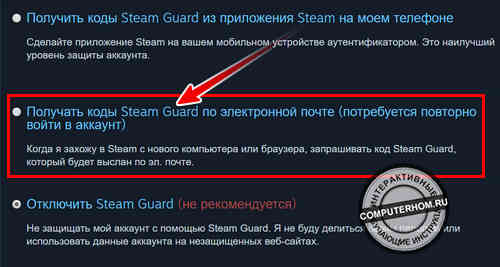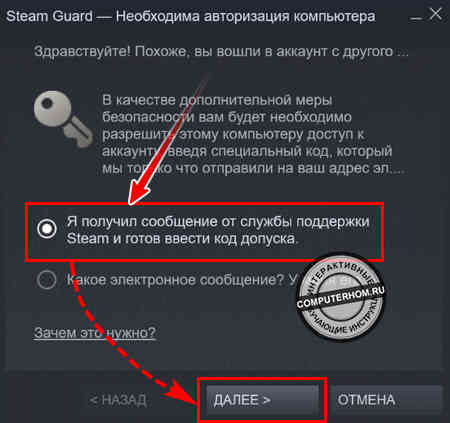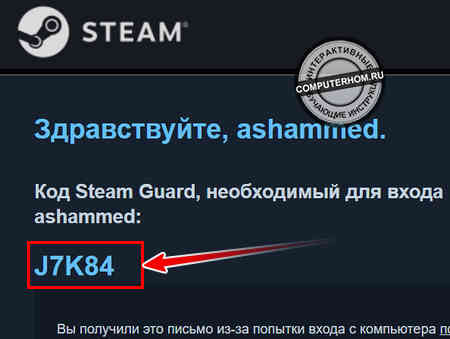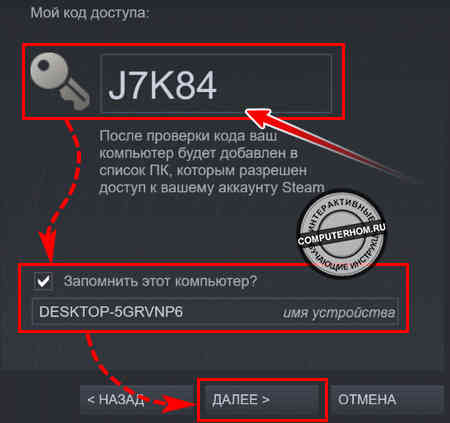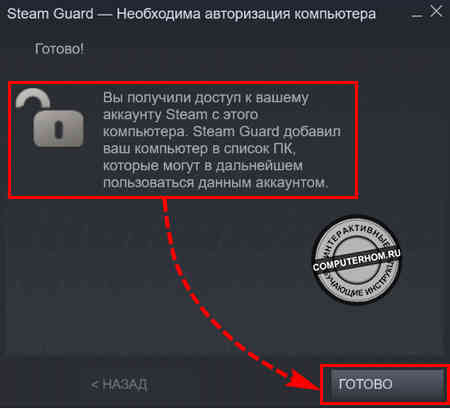- Где найти стим гуард на компьютер
- Где найти стим гуард на компьютер
- Как включить Steam Guard в Steam
- Что это за опция
- Функции
- Как работает
- Как активировать Steam Guard
- Мобильный аутентификатор
- Официальный FAQ и поддержка
- Стим Гуард для входа в аккаунт
- Как включить steam guard
- Как включить стим гуард
- Проверяем включен ли Steam Guard
- Где найти стим гуард на компьютер
Где найти стим гуард на компьютер
Вам надоела задержка на торговой площадке и у вас нет телефона на который можно поставить Steam Guard? Не беда! В данном руководстве я вам расскажу как установить Guard на Ваш ПК.
На дворе 2018 и уже у каждого есть телефон на Android или IOS. Но есть такие личности, которые до сих пор ходят с кнопочными телефонами на Java где нет Steam, но есть решение.
И это решение эмулятор Android! В данном руководстве я расскажу Вам о двух эмуляторах.
Также есть программа под аббревиатурой «SDA (Steam Desktop Authenticator)», но я бы не стал доверять аккаунт этой программе, так как было несколько случаев кражи аккаунтов с её помощью.
Данное приложение имеет в себе функции обычного смартфона.
После полной загрузки эмулятора выбираем язык системы и входим в учётную запись «Google». После этого в правом верхнем углу заходим в настройки и настраиваем разрешение экрана как показано на скриншоте:
Далее сохраняем и перезагружаем BlueStacks. После этого переходим в вкладку «Мои приложения», заходим Play Store. В поиски вводим «Steam» и скачиваем. После скачки открываем приложение и входим под вашим аккаунтом. Далее открываем вкладку «Steam Guard» и включаем его.
После полной загрузки эмулятора в правом верхнем углу заходим в настройки и включаем «Рут-права». Далее переходим в вкладку «расширенные» и настраиваем по своему вкусу.
Если у Вас на компьютере установлено 4 или меньше гигабайта оперативной памяти, тогда устанавливайте параметр «настройки отображения» на «низкое». Если у Вас 8 и более гигабайтов оперативной памяти, тогда ставьте параметр «Высокое» как показано на скриншоте:
Далее сохраняем и перезагружаем Nox. После этого заходим Play Store, который находится в папке «Tools» (не путайте его с значком справа сверху) и привязываем аккаунт Google. После привязки у Вас будет открыт магазин. В поиски вводим «Steam» и скачиваем. После скачки открываем приложение и входим под вашим аккаунтом. Далее открываем вкладку «Steam Guard» и включаем его.
Теперь поговорим о том, что делать если Вы, например, пришли в компьютерный клуб и хотите войти в свой аккаунт, а Steam Guard остался дома на компьютере. Что делать? Всё просто. В Steam есть замечательная функция «Запасные коды Steam». Вам выдадут 30 одноразовых кодов с помощью которых Вы сможете зайти в свой аккаунт 30 раз без использования эмулятора.
1. В компьютерном клиенте Steam жмём на ваш логин/ник (справа сверху) и переходим в раздел «об аккаунте».
2. Листаем вниз до раздела «Защита аккаунта» и нажимаем кнопку «Настройка Steam Guard».
3. Далее нажимаем большую кнопку «Получить запасные коды».
4. Теперь вводим сюда код Steam Guard из эмулятора и нажимаем кнопку «Сгенерировать коды».
5. Полученные коды нужно записать в телефон или в блокнот, который Вы будете носить с собой.
Теперь Вы можете зайти в свой аккаунт с любого места 30 раз. После использования всех кодов, проделываем эту операцию ещё раз. Не забывайте вычёркивать использованные коды.
Ну вот и всё. После 15 дней ожидания у вас будут доступны все прелести Steam и не будет задержки на торговой площадке и при обмене.
Где найти стим гуард на компьютер
Данное руководство создается для помощи русскоязычным игрокам.
Любой пользователь Steam рано или поздно столкнётся с проблемой задержек при выставлении предметов на продажу, или при попытке их обменять. Nox App Player вам поможет этого избежать.
Для начала давайте разберемся что же такое Nox App Player?
Представьте что у вас компьютер с встроенным смартфоном на базе Android, вот это у вас и будет.
Приложение имитирует смартфон, а так-же внутри Nox App Player предустановлен каталог Google Play, который упрощает нужную вам установку дополнительных программ и прочего контента.
Я мог бы сейчас вам перечислить как минимум 20 причин почему именно Nox App Player вам нужен, но я скажу одну основную. Nox работает практически на всех компьютерах с любым ПО, начиная с древнейшего Windows XP и заканчивая современными.
Если вы не знаете что такое мобильная аутентификация и как работает Steam Guard, вы можете узнать это из официального руководства. http://store.steampowered.com/mobile/
Я в Стиме с 2008 года.
С момента появления мобильной аутентификации испытывал затруднения с обменами и торговой площадкой. Сперва я не мог использовать идентификатор из-за отсутствия у меня смартфона как такового, потом не мог найти эмулятор на Windows XP Устанавливал всякий шлак и обнаруживал в итоге что он не работает на Windows XP, не поддерживается русский язык.
Наверно использовал все возможные и существующие эмуляторы, пока не наткнулся на Nox, который разом решил все мои проблемы.
Просмотрите характеристики любого эмулятора и вы увидите о чём я. Я считаю что производитель должен серьёзно подходить к своему продукту. Если продукт не универсален, то это не продукт, это мусор. В пример я вам приведу сравнение с телефонами Apple, как только появлялась новая модель, так сразу старая начинала глючить.
ВАЖНО!
Вам нужен Nox чисто как мобильный аутентификатор, не забывайте об этом, все остальные его функции вам побоку.
Фактор безопасности вашего инвентаря наверно тоже имеет значение.
Nox это не левый продукт созданный программистом любителем, неизвестно для чего и неизвестно зачем.
Как включить Steam Guard в Steam
Пользователям, которые покупают игры в Steam, необходимо знать, как включить Стим Гуард, чтобы защит.
Пользователям, которые покупают игры в Steam, необходимо знать, как включить Стим Гуард, чтобы защитить аккаунт от кражи. Стим Гуард позволяет обезопасить учетную запись от мошенников.
Также рекомендуем подробнее разобраться с функцией оверлей. Об этом рассказано в статье «Как включить оверлей в Steam».
Что это за опция
Steam Guard — официальное приложение от компании Valve, создавшей онлайн-платформу Steam. Для покупки игр пользователи вносят деньги на счет аккаунта. Поэтому для защиты от мошенников важно знать, как включить Стим Гуард в Стиме.
Функции
Стим Гуард — безопасная функция защиты аккаунта от кражи. Программа защищает учетную запись сгенерированным кодом доступа.
Некоторые опции Steam становятся активны только после 15 дней работы Steam Guard на всех подключенных устройствах и браузерах. В случае, если защитная функция была отключена даже на секунду, а потом снова запущена, воспользоваться ими не удастся, и придется снова ждать 15 дней.
Опции могут включать:
Как работает
При запуске Стим с помощью неизвестного браузера или приложения система уведомляет пользователя о входе. Письмо с требованием ввести определенную комбинацию цифр отправляется на e-mail или приходит уведомление на телефоне, если установлено приложение. Необходимо ввести код в течении 30 секунд, пока он активен.
Как активировать Steam Guard
Чтобы обезопасить аккаунт Стим нужно пройти несколько этапов:
Шаг 1. Привязка адреса электронной почты:
Шаг 2. Как включить сервис безопасности
После авторизации в Стим функция активируется автоматически сразу после перезагрузки. Если защита оказалась выключена, статус «Steam Guard отключен», то попробуйте ее активировать с помощью следующих действий:
Если после выполнения ранее описанных действий функция не включилась:
Безопасность учетной записи будет активирована.
Чтобы сбросить все подтвержденные устройства, выполните следующие действия:
Мобильный аутентификатор
Функция дает возможность защитить учетную запись с помощью генерации кода, который вводится при каждой авторизации. Этот код невозможно угадать, поскольку он модифицируется каждые 30 секунд. Без физического доступа к мобильному устройству мошенникам будет трудно взломать аккаунт
Для подключения аутентификатора потребуется установить приложение Steam.
Официальный FAQ и поддержка
Если не удается войти в аккаунт или возникли другие проблемы с работой приложения, воспользуйтесь поддержкой на официальном сайте Steam. Поддержка поможет произвести настройку, чтобы включать и отключать дополнительный уровень безопасности аккаунта.
Стим Гуард для входа в аккаунт
Используя функцию Стим Гуард, пользователь может быть уверен, что аккаунт защищен от взлома.
Скачать Steam можно по ссылке.
Как включить steam guard
Здравствуйте, уважаемые читатели сайта computerhom.ru. Если у вас вдруг возник вопрос на тему — как включить steam guard?
То вы можете ознакомиться с простой и доступной инструкцией — как в стиме включить steam guard.
Чтобы включить стим гуард в программе стим, вам нужно выполнить следующие действие на своем пк:
1. Открываем программу стим, затем в правом верхнем левом углу нажимаем вкладку «Steam».
В открывшемся меню выбираем пункт «Настройки».
2. Далее на странице настроек в левом меню нажимаем на пункт «Аккаунт».
Затем в правой части стима нажимаем кнопку «Управление настройками Steam Guard».
3. В следующем шаге откроется окошко, где вы сможете включить Steam Guard, для этого ставим галочку напротив пункта «Получать коды Steam Guard по электронной почте».
4. Далее стим полностью закроется и откроется окошко входа, вводим свой логин и пароль от данной учетной записи — нажимаем кнопку «Войти».
5. Далее у нас откроется окошко, в котором нам нужно поставить галочку напротив строчки «Я получил сообщение т службы поддержки стим и готов ввести код доступа», и нажать на кнопку «Далее».
6. Переходим в свой почтовый ящик — отрываем пришедшее письмо от службы стим, копируем пришедший код безопасности и возвращаемся к программе стим.
В стим в специальное поле вводим полученный нами код — ставим галочку «Запомнить этот компьютер» и жмем кнопку «Далее».
7. После всех выполненных действий откроется окошко с сообщением «Все готово!». Остается нажать кнопку «Готово».
Вот и все — стим гуард успешно включен.
Теперь давайте рассмотрим инструкцию более подробно и пошагово.
Итак, приступим к изучению материала…
Как включить стим гуард
Чтобы включить стим гуард на компьютере, вам нужно выполнить следующие инструкцию:
1. Запускаем программу стим, затем нажимаем по вкладке «Steam».
В раскрывшемся меню выбираем строчку «Настройки».
2. На странице настроек, в левом меню нажимаем строчку «Аккаунт». Затем в правой части жмем кнопку «Управление настройками Steam Guard».
После всех действий, откроется окошко, где вы и сможете включить стим гуард.
На сегодняшний день steam guard можно включить через мобильный телефон и через почтовый ящик.
Включать стим гуард мы будем через email — самый быстрый и легкий способ включения.
3. Итак, устанавливаем галочку напротив «Получать коды Steam Guard по электронной почте (потребуется повторно войти)».
Как только вы поставите галочку в данный пункт — стим закроется и откроется страничка входа.
Вводим совой логин «Имя аккаунта» — пароль от своей учетной записи, и жмем кнопку «Войти».
4. После успешного ввода пароля от своей учетной записи, у вас откроется окошко, где вам нужно поставить галочку в пункт «Я получил сообщение от службы поддержки стим и готов ввести код доступа» — нажать на кнопку «Далее».
Тем самым на ваш email, который привязан к учетной записи стим будет отправлено письмо с кодом безопасности.
Теперь нам нужно перейти в свой почтовый ящик и открыть письмо от службы стим.
Итак, в своем почтовом ящике открываем пришедшее письмо от стим, копируем или запоминаем код безопасности и возвращаемся в программу Steam.
5. В специальном поле «Ключ» вводим полученный нами код безопасности — ставим галочку в пункт «Запомнить этот компьютер?».
После чего нажимаем кнопку «Далее».
Когда вы нажмете на кнопку «Далее», стим гуард будет включён, а ваш компьютер добавится в список доверенных.
Чтобы завершить работу нажимаем кнопку «Готово».
Проверяем включен ли Steam Guard
1. В окошке программы нажимаем на вкладку «Steam», далее раскроется меню, где вам нужно нажать на пункт «Настройки».
2. В меню программы выбираем пункт «Аккаунт», далее в правой части программы напротив строки «Статус безопасности» смотрим какого цвета значок.
Вот и все…
Теперь вы знаете — как включить steam guard.
На этом я буду заканчивать инструкцию, всем пока удачи! До новых встреч на сайте computerhom.ru.
Вы можете оставить комментарии от своего имени, через соц. сервисы
Где найти стим гуард на компьютер
Это руководство представляет собой пошаговую инструкции о включении Steam Guard.
Steam Guard является функцией безопасности, это еще одно средство защиты вашего аккаунта от посторонних лиц.
Это руководство даст вам пошаговую инструкции о том, как включить Steam Guard.
Steam Guard является функцией безопасности, это еще одна линия защиты вашего аккаунта от посторонних лиц.
Официальные статьи поддержки Steam о Steam Guard можно найти здесь. Это руководство было написано в качестве справочного материала для других руководств.
Некоторым функциям Steam необходимо, чтобы Steam Guard был активнен в течение 15 дней, прежде чем они могут быть использованы. Если Steam Guard был отключён по какой-либо причине, вы не сможете их использовать. Даже если отключить Steam Guard на мгновение и вновь включить его, вам все равно придется ждать стандартные 15 дней, прежде чем вы можете использовать эти функции снова.
Каждое новое устройство или браузер после авторизации должны быть защищены Steam Guard в течении 15 дней, прежде чем вы сможете использовать любые функции, требующие включенного Steam Gurd. Ваш текущий компьютер, и ранее авторизованные устройства и браузеры не будут затронуты (если, конечно, вы не использовали очистку cookies в браузерах)
Некоторые из этих функций включают в себя:
При включенном Steam Guard, всякий раз, когда вы входите в Steam через новый клиент, браузер или мобильное приложение, вы получите уведомление с просьбой ввести код Steam Guard. Код будет запрашиваться только первый раз, когда новое устройство или браузер пытается войти в систему.
Уведомление появится после ввода в Steam имени пользователя и пароля.
Уведомление для браузера.
Письмо будет отправлено от noreply@steampowered.com на ваш контактный электронный адрес подтвержденный в Steam. В письме будет указан код, который нужно будет ввести в специальное поле, прежде чем вы сможете войти в учетную запись.
Вы также должны указать имя устройства или браузера, с которого вы заходите. Это способ узнать устройство или браузер среди списка авторизированных устройств, который Steam использует при попытке входа для проверке в будущем.
Включить Steam Guard просто. Сначала откройте клиент Steam и нажмите на кнопку Steam, расположенную в меню в левом верхнем углу клиента, в открытом меню выберите Настройки.
Если у вас не включен Steam Guard, это означает что вы еще не подтвердили свой контактный адрес электронной почты в Steam, или отключили его вручную. Проверка вашей электронной почты проводиться Steam Guard автоматически.
На странице Настройки во вкладке Аккаунт нажмите на кнопку Подтвердить адрес электронной почты
Следуйте инструкциям и пройдите по ссылке в письме, отправленном Steam на ваш адрес электронной почты, чтобы завершить процесс проверки.
После того как адрес будет подтвержден, ваша страница настройки будут выглядеть так, как на скриншоте ниже. Обратите внимание на надпись, Steam Guard еще не включен.
Единственное, что осталось это перезапустить клиент Steam. Как только клиент будет перезапущен, Steam Guard будет полностью включен. Если вы вернетесь к странице Настройки, значок щита теперь будет зеленым, и появиться надпись с указанием даты включения.
Если Steam Guard не включился после подтверждения вашего адреса электронной почты и перезапуска вашего клиента, вы можете нажать на Управление настройками Steam Guard вкладки Аккаунт (Безопасности и проверьте защитить свой аккаунт с Steam Guard окне со страницы Steam Settings.) Как только вы нажмете «дальше» Steam Guard будет включен.
В любой момент вы можете вернуться на страницу Steam Настройки для того, что бы сбросить авторизацию доступа всех устройств и браузеров, которые были ранее подтверждены. Для этого нажмите на Управление настройками Steam Guard
вкладка Аккаунт. На этом экране установите флажок, который говорит Сбросить авторизацию на остальных компьютерах и нажмите кнопку Далее
Это заставит вас повторно ввести код Steam Guard при следующей попытке входа с других (не авторизованных) компьютеров. Эта функция полезна, если вы посещали публичные интернет-кафе или использовали чужой компьютер.
Steam Guard — это второй уровень безопасности вашего аккаунта Steam. Первый уровень включает в себя указанные вами данные при регистрации: логин (имя вашего аккаунта — не путать с никнеймом) и пароль. Активированная функция Steam Guard усложнит доступ к вашему аккаунту для сторонних лиц.
Если функция Steam Guard активирована, вход в вашу учетную запись будет невозможен без дополнительной авторизации.
На ваш телефон будет отправлен специальный код доступа, который должен быть введен в Steam для того, чтобы войти в аккаунт.
Наилучший способ обеспечить безопасность аккаунта — использовать код, генерируемый приложением Steam.
Аутентификатор генерирует код, который нужно будет вводить при каждом входе в ваш аккаунт Steam. Код меняется каждые 30 секунд, он может быть использован только один раз и его нельзя угадать.
Надеюсь, что это руководство дало вам всю информацию, которая нужна, чтобы начать использование Steam Guard. Если у вас возникнут какие-либо проблемы с любой из функций, которые я описал в этом руководстве, я настоятельно рекомендую вам прочитать официальную статью или связаться поддержкой Steam напрямую.